"Me gusta compartir videos divertidos en redes sociales para reunir a tantos seguidores como sea posible. Sin embargo ,necesito conseguir un software gratuito para recortar mis vídeos como lo harían softwares premium. ¿Podeís recomendarme una herramienta adecuada? Estoy cansado de tirar dinero continuamente con versiones premium." --- Muchos YouTubers y otras personas en redes sociales se hacen la misma pregunta.
Hay muchos softwares de recorte de video gratuitos disponibles tanto de escritorio como online. De hecho, la mayoría de estas herramientas gratuitas tienen casi las mismas funcionalidades que las versiones premium. Lee la lista que hemos recopilado para ti y selecciona la herramienta que mejor se adapte a lo que buscas.
- Parte 1. 6 Softwares Gratuitos y Fiables para Recortar Videos
- Parte 2. 2 Sitios Web Seguros para Recortar Videos Online Gratis
- Parte 3. Las 2 Mejores Apps para Recortar Videos Gratis en iPhone y Android
- Parte 4. Una Forma Más Fácil de Recortar Videos (Muy Recomendada )
Parte 1. 6 Softwares Gratuitos y Fiables para Recortar Videos
#1. iMovie (Mac)

iMovie es una popular herramienta de recorte de vídeo gratuito y funcional con un proceso de edición sin fisuras. Puede añadir fácilmente efectos y títulos para que su vídeo sea más atractivo. Cuando termines con la edición, iMovie te ofrece una experiencia de navegación sencilla al compartir videos recortados con amigos en varias plataformas sociales como Facebook, Instagram y YouTube, entre otras.
Pasos para usar iMovie:
1. Navegue hasta la línea de tiempo y elige el archivo que deseas recortar.
2. Pulsa el botón de recorte y selecciona el botón "Recortar para rellenar" en la ventana siguiente.
3. Ajusta el tamaño del marco y pulsa el botón "Aplicar".
Pros:
- Soporta una amplia gama de formatos.
- Interfaz fácil de usar.
Contras:
- Una vez exportado el vídeo, ya no podrás editarlo.
#2. Avidemux (Windows, Linux, y Mac)
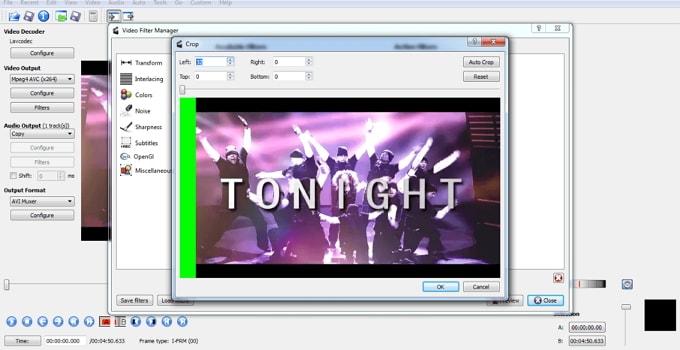
Avidemux es otra excelente herramienta de recorte de vídeo que soporta múltiples formatos de archivo. La automatización de tareas y los scripts autorizados hacen de Avidemux una opción popular entre un sinnúmero de usuarios.
Pasos para usar Avidemux:
1. Abra Avidemux, haz clic en el icono de la carpeta y sigue las instrucciones en pantalla para cargar los videos.
2. Navega hasta el "Video" los "Filtros". Elige el menú "Recortar", juega con los controles de recorte y guarda tus ediciones.
Pros:
- Avidemux automatiza las tareas.
- El programa funciona en varias plataformas populares como Windows, Linux y Mac.
Contras:
- La navegación es un poco compleja.
#3. Windows Movie Maker (Windows)
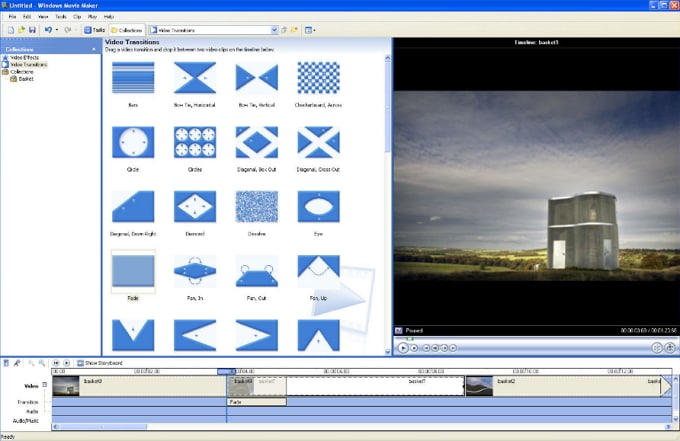
Windows Movie Maker es una herramienta de recorte gratuita que ofrece un control absoluto del recorte de vídeo. Desde transiciones, efectos, títulos y publicación de vídeos, recortar vídeos con este increíble programa es increíble.
Pasos para usar Windows Movie Maker:
1. Abre el programa y presiona "Importar video" para cargar los videos respectivos.
2. Navega a la ventana de filtros y haz clic en "Recortar". Utiliza los controles provistos para recortar los videos como quieras. Haz clic en "Aceptar" para terminar.
Pros:
- El programa soporta varios formatos de vídeo.
Contras:
- El programa ha sido desactivado por Microsoft.
#4. VLC (Windows y Mac)
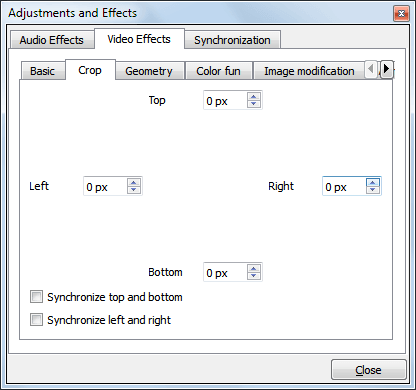
VLC es un popular reproductor multimedia pero también un buen editor de vídeo. Puede recortar sus vídeos con facilidad en plataformas Mac y Windows.
Pasos para usar VLC:
1. Abre VLC y navega hasta "Herramientas" y luego "Ajustes y efectos".
2. Elige "Efectos de video" y luego "Recortar". Elige las secciones para recortar y recorta el video.
Pros:
- Este es un programa multiplataforma.
- VLC soporta múltiples formatos.
Contras:
- El programa tiene menos funciones de edición.
#5. Easy Video Maker (Windows)
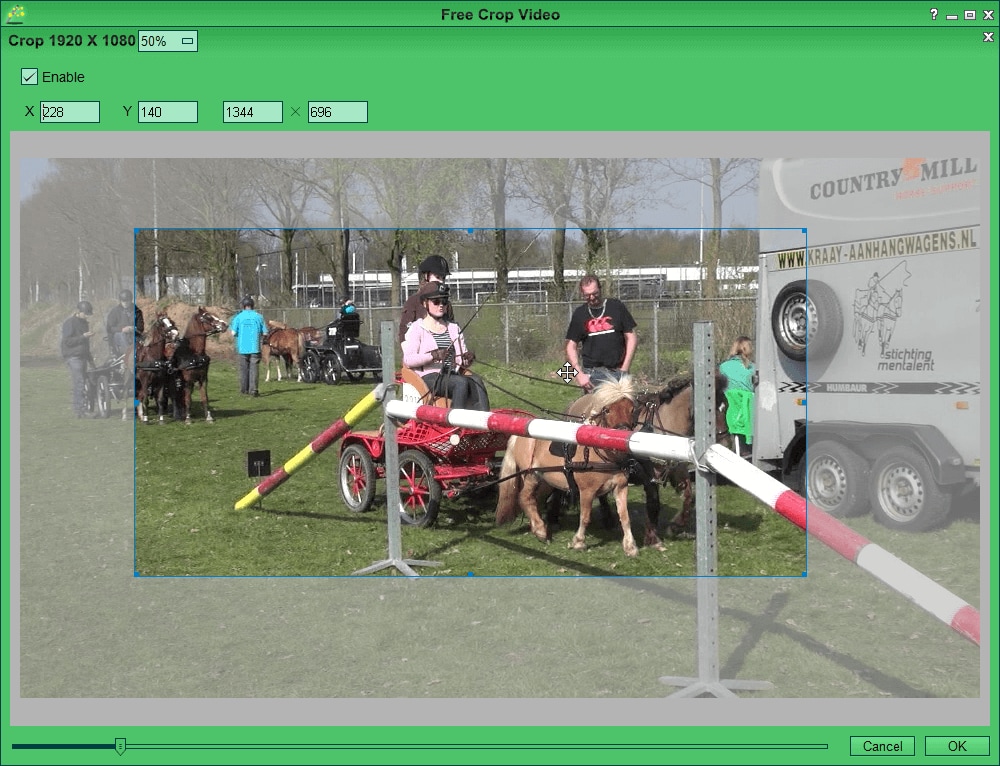
Easy Video Maker es un programa 100% gratuito para recortar los vídeos. Es fácil de recortar cualquier formato de vídeos. Es un programa 100% SEGURO y LIMPIO, no contiene ninguna forma de malware. Si estás buscando un software sencillo para recortar tus vídeos, Free Video Cropper es tu mejor opción.
Pasos sencillos para usar Easy Video Maker
1. Ejecuta el programa, pulsa el botón "Red Plus" para añadir los archivos de vídeo de origen.
2. Selecciona un vídeo de la lista y pulsa el botón "Recortar" para recortar el vídeo seleccionado en la interfaz de usuario "Recortar vídeo".
3. Pulsa el botón "Configuración" para seleccionar un formato de salida, y luego pulsa el botón "Renderizar" para exportar nuevos archivos de vídeo.
Pros:
- La interfaz es intuitiva.
- Los ajustes permiten cambiar el formato de vídeo exportado. Y lo que es más importante, también puedes utilizar el botón de renderizado para conseguir un efecto de vídeo suave.
Contras:
- Es gratuito, pero requiere el pago de una cuota si quieres disfrutar de más funciones y servicios.
#6. Sony Vegas (Windows)
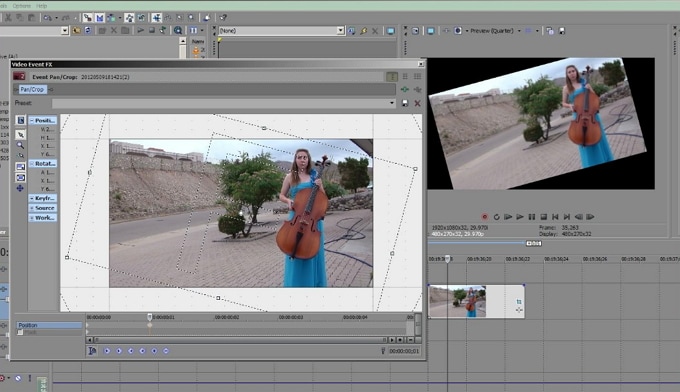
Por las características ofrecidas por este increíble programa, sin duda se puede decir que es una herramienta de recorte de video excepcional. Sony Vegas no requiere de ningún hardware especial para funcionar eficazmente. Uno de los aspectos más destacados de este programa es la integración con DV 24p y el soporte para una tecnología de scripting única.
Pasos para usar Sony Vegas:
1. Sube los videoclips al programa.
2. Pasa el cursor por encima del clip de vídeo correspondiente y selecciona el botón "panorámica/corte uniforme".
3. Marcar los puntos a recortar con el botón de grabación y luego pulsar el icono "Recortar". 4. Guarda el vídeo recortado para asegurarte de que los cambios se vean afectados.
Pros:
- Este asombroso programa es flexible ya que no requiere de un hardware especial para funcionar bien.
- El programa está integrado con un excelente DV de 24p.
- Sony Vegas soporta la tecnología de scripting.
Contras:
- To access more features, you need the pro version which is expensive.
Parte 2. 2 Sitios Web Seguros para Recortar Videos Online Gratis
#1. Video Cutter
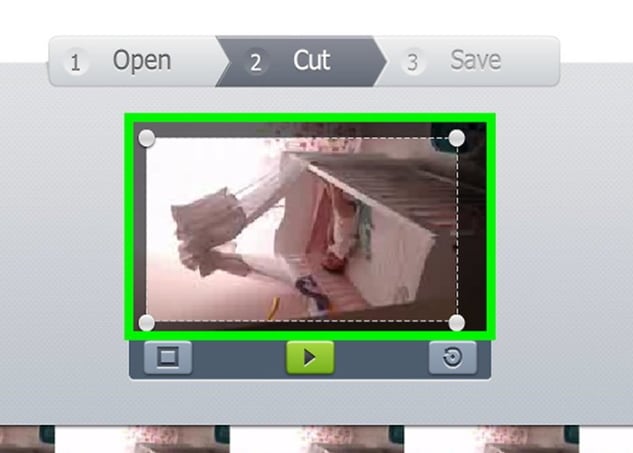
Video Cutter es una de las mejores herramientas de recorte de vídeo gratuito en línea que funciona bastante bien con varios navegadores populares. No hay absolutamente ningún requisito de instalación con Video Cutter. Simplemente navegue hasta el sitio web y cargue sus vídeos para recortarlos. Sólo tiene que enmarcar el vídeo en el área que desee o simplemente cambiar las proporciones del fotograma.
Pros:
- Este programa es compatible con prácticamente todos los tipos de formatos de vídeo. En caso de que el vídeo no se abra, es porque posiblemente es demasiado grande o está dañado.
- Este increíble cortador de vídeo gratuito en línea garantiza la seguridad de sus archivos eliminándolos automáticamente al cabo de unas horas.
- El programa es gratuito.
Contras:
- Tiene un límite de archivo de 500MB.
Encuentra los pasos detallados sobre cómo recortar un video gratis online con Video Cutter >>
#2. WeVideo
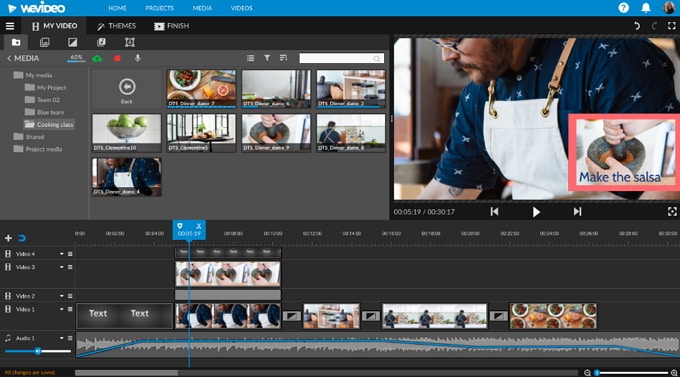
Wevideo es un útil video cropper gratuito que requiere que cree una cuenta que pueda ser utilizada por un máximo de 5 personas. También hay una versión premium para más funciones, aunque deberías ser bueno con la versión gratuita. Además de la edición, puede hacer un uso adecuado de la imaginación para recortar y llevar a cabo otras funciones de edición relevantes.
Pros:
- Este recortador gratuito soporta una amplia gama de formatos de vídeo.
- Este programa puede conectarse a Google Drive y sincronizarse con vídeos en toda la nube.
- Esta increíble herramienta de recorte en línea gratuita proporciona 1 GB de espacio de almacenamiento en línea.
Contras:
- La resolución está limitada a 360p.
- En la cuenta gratuita, hay una restricción de 15 minutos de tiempo cada mes.
No te pierdas más cortadores de video gratis online:
• 5 Recortadores de Video Online Gratuitos
Parte 3. Las 2 Mejores Apps para Recortar Videos Gratis en iPhone y Android
#1. VivaVideo (Android 4.2 y posteriores)
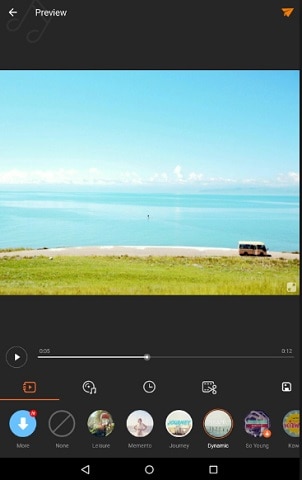
VivaVideo es una potente aplicación gratuita para recortar videoscon características excepcionales, diseñada específicamente para una experiencia de edición de video efectiva y asombrosa. Puedes utilizar este potente software para recortar tus vídeos de Android o iPhone sin problemas. Los diversos efectos y filtros proporcionados ofrecen una plataforma para mejorar el aspecto visual de sus vídeos. Haz que tus vídeos sean profesionales con esta herramienta de recorte de vídeo gratuita y compártelos en plataformas sociales con tus amigos.
Pasos para usar VivaVideo:
1. Abre VivaVideo y sube el archivo de vídeo correspondiente.
2. Una vez cargado, ajusta la posición de corte con el ancho y la altura deseados.
3. Ahora haz clic en Recortar y previsualiza tu vídeo para comprobar si lo has recortado según tus necesidades.
Contras:
- La versión gratuita de VivaVideo viene con anuncios.
#2. FilmoraGo (Android 4.2 o posteriores)

FilmoraGo es un software multiplataforma con una gran cantidad de funciones que facilitan la edición de todo tipo de vídeos en los dispositivos iPhone o Android. A diferencia de la mayoría de los demás programas gratuitos, FilmoraGo no impone limitación de tiempo o marca de agua en su videoclip. Simplemente utilice el conjunto de excelentes funciones para recortar y crear vídeos divertidos para compartirlos con sus amigos en plataformas sociales como Facebook, YouTube e Instagram, entre otras. De hecho, los usuarios pueden importar cualquier archivo de vídeo de estos sitios sociales y recortarlo según sus necesidades. La vista previa en tiempo real también es esencial para garantizar que los vídeos se recortan de acuerdo con sus necesidades.
Pasos para usar FilmoraGo:
1. Abre FilmoraGo para mostrar la ventana principal. Selecciona "Crear nuevo vídeo". 2. En la ventana siguiente, selecciona la pestaña Vídeo y selecciona el vídeo que deseas recortar. 3. Haz clic en "Siguiente" para continuar. En la ventana siguiente, selecciona la pestaña "Ratio de Recorte". 4. Haz clic en "Guardar" para completar.
Contras:
- Compras dentro de la app necesarias para efectos y filtros adicionales.
No te pierdas más aplicaciones de recorte de vídeo gratuitas:
• 5 Apps para Recortar Videos en iPhone
• Las Mejores Apps para Recortar Videos Gratis en Android
Parte 4. Una Forma Más Fácil de Recortar Videos
Después de hacer esta lista de herramientas de recorte de vídeo, no hay duda de que Filmora Video Editor para Windows (o Filmora Video Editor para Mac) es la herramienta más fácil para recortar vídeos. Esta herramienta de vídeo de recorte es compatible con los sistemas operativos Windows y Mac. La amplia gama de capacidades inigualables, que van desde las capacidades básicas a las avanzadas, hace que toda la experiencia de cultivo sea fascinante. La interfaz del programa está hecha a medida para que el usuario pueda navegar sin problemas, independientemente de su nivel de experiencia.

Filmora Video Editor
- El programa ofrece más de 300 superposiciones de efectos, transiciones, movimientos y elementos a sus vídeos.
- Con este increíble programa, los usuarios pueden importar fácilmente archivos en varios formatos incluyendo video, imagen y audio desde formatos de dispositivos, almacenamiento local, teléfonos móviles o descargarlos en línea.
- Este programa hace que sea súper fácil compartir vídeos recortados en plataformas sociales como YouTube y Vimeo.
- La línea de tiempo proporciona una plataforma sencilla para editar los vídeos de destino sin necesidad de conocimientos especializados.
- Las diversas funciones avanzadas disponibles ofrecen una mejor manera de actualizar su vídeo. Incluyen pantalla dividida, corrección de color, Chroma key, y edición de audio entre otros.
[Tutorial] Cómo Recortar un Video en 3 Pasos
Paso 1. Importa el Video
Launch Filmora Video Editor to display the primary interface. Click the "Import" button and select a suitable import option from the drop-down list. Select the target videos from the save location and hit "Open" in the file explorer window. Alternatively, you can simply drag and drop the videos to the program interface. Again, drag these files one by one to the program's timeline at the bottom of the screen.

Paso 2. Recorta Tus Videos
Una vez arrastrado a la línea de tiempo, simplemente haz clic con el botón derecho del ratón en el vídeo y selecciona el botón "Recortar y Ampliar" para mostrar la ventana de edición. Puedes recortar videos en formato wmv, mp4 y muchos otros formatos fácilmente.

En esta ventana, hay tres opciones disponibles para el recorte completo de un vídeo. Selecciona el área de recorte, la relación de aspecto y la resolución que desees. Cuando estés satisfecho con la selección de cultivos, haz clic en "Aceptar" para continuar.

Paso 3. Exporta el video recortado
Ves a la pestaña "Exportar" y selecciona la opción "Crear un vídeo". En la ventana de salida que se muestra, elige el formato de salida y proporciona una ruta de guardado adecuada. Haz clic en "Exportar" para crear y guardar tu archivo.

Conclusión
Está claro que hay varias herramientas útiles de recorte de vídeo gratuitas disponibles como escritorio u online. Sin embargo, es importante que elijas una herramienta de recorte de vídeo adecuada que se adapte a tus necesidades. Filmora Video Editor es simplemente la mejor herramienta de recorte gratuita que puede satisfacer perfectamente tus necesidades de recorte.
Pónte en Contacto con el Centro de Soporte para Obtener una Solución Rápida >







